主题wordpress安装流程(含apache和nginx服务下)
1 Wordpress安装
LAMPP
Apache启动目录 /opt/lampp/bin/httpd
配置目录 /opt/lampp/etc/httpd.conf
Mysql启动目录 /opt/la mpp/bin/mysqld
/opt/lampp/lampp stop
停止XAMPP
/opt/lampp/lampp restart
重新启动XAMPP
/opt/lampp/lampp startapache
只启动Apache
/opt/lampp/lampp startmysql
只启动mysql
1 .1将wo rd p ress放在系统默认目录下
如本机是apt-get安装的 httpd 所以将wordpress-4.5.3-zh_CN.zip放在/var/www/html下。
1 .2解压unzip wordpress-4.5.3-zh_CN.zip
1 .3安装和配置php
Lampp的php不能很好的支持yum安装的apache所以需要单独安装php 安装php apt-get instal l php5
配置php vim/etc/php5/cl i/php. ini 后保存。
在; extension=msql .so下一行输入 extension=msql .so
即
; extension=msql .so extension=msql .so
注如不配置直接访问wordpress会出现您的PHP似乎没有安装运行WordPress 所必需的MySQL扩展。
如依然提示上面的问题则apt-get instal l php5-mysql
重启httpd和mysql
Ubuntu /etc/init.d/apache2 restart etc/init.d/mysql restart
CentOS pki l l httpd ,/usr/sbin/httpd
,/usr/sbin/httpd
1 .4安装和配置mysql
安装sudo apt-get instal l mysql-server/yum instal l mysql-server apt-get isntal l mysql-cl ient/yum isntal l mysql-cl ient sudo apt-get instal l l ibmysqlcl ient-dev/yum instal l l ibmysqlcl ient-dev
安装过程设置密码可为 roo t 123sudo netstat -tap | grep mysql 如为listen则安装成功
配置mysql
登录 mysql -u root -p输入密码默认为空成功登录
可不操作创建用户jl l密码为123 GRANT ALL PRIVILEGES ON *.* TO jl l@localhostIDENTIFIED BY'123';
退出mysql ctrl+z
使用jl l登录 mysql -u jl l–p输入密码成功登录
创建数据库 CREATE DATABASE wordpress;
使用数据库 use wordpress
下次登录可直接使用命令 mysql -u root–p word press登录。
1 .5访问wordpress
配置数据库信息数据库主机一般填写localhost如果所有信息正确依然提示数据库信息错误则将数据库主机填写为127.0.0.1.
2 伪静态
CentOS
http://IP/wordpress/wp-admin/setup-config.php vim/etc/httpd/conf/httpd.conf
确认 LoadModule rewrite_module modules/mod_rewrite.so未被注释如注释了去掉#。
修改Al lowOverride后的None为Al l
<Di rectory/>
Options Fol lowSymLinks
Al lowOverride None
</Directory>
为
<Di rectory/>
Options Fol lowSymLinks
Al lowOverride Al l
</Directory>
如果有多个Al lowOverride None则在该文件后面追加
<Directory/var/www/html/wordpress>
Options Fol lowSymLinks
Al lowOverride Al l
</Di rectory>
备注 /var/www/html/wordpres为word press的目录。ubuntuhttp://blog.csdn.net/dracotianlong/article/detai ls/52076166sudo vi/etc/apache2/apache2.conf
修改Al lowOverride后的None为Al l
<Directory/>
Options Fol lowSymLinks
Al lowOverride None
</Directory>
为
<Di rectory/>
Options Fol lowSymLinks
Al lowOverride Al l
</Directory>
如果有多个Al lowOverride None则在该文件后面追加
<Directory/var/www/html/wordpress>
Options Fol lowSymLinks
Al lowOverride Al l
</Di rectory>
备注 /var/www/html/wordpres为word press的目录。
2.1.1 设置固定链接
Centos设置固定链接为数字型。请确认wordpress目录下是否有archives这个文件夹如没有则需在服务器wordpress新建文件夹archives。
ubuntu设置固定链接为朴素型。
2.1.2 验证设置正确性
在文章处添加文章并发布访问文章的固定链接地址如成功则证明设置成功。
2.1.3 上传主题或打开主题
上传主题
之前需修改权限。
在wp-config.php中底部添加如下内容避免主题上传时输入FTP信息。define("FS_METHOD", "direct");define("FS_CHMOD_DIR",0777);
define("FS_CHMOD_FILE",0777);
进入word pres s后台 点击【外观】 - 【主题】 - 【安装主题】 - 【上传】选择文件压缩包uctheme_zzdgm.zip即可。
打开主题
将主题包uctheme_zzdgm.zip放在wordpress/wp-content/themes/uctheme_zzdgm 下并解压然后在wordpress后台主题页面打开该主题。
2.1.4 问题主题500
把wordpress根目录下的wp-config.php中的define('WP_DEBUG', false)改成true。并添加i ni_set('dis play_errors','Off');再次重新访问网站也许这个时候服务器就会把错误信息显示出来之后就是自己找办法解决错误了。 问题解决后记得把wp-config.php的内容改回来。
权限问题
一般主题文件夹设成755和文件设成644比较好.如果依然错从最高目录设置。函数冲突
Fatal error: Cannot redeclare update_termmeta_cache() (previously declared in /var/www/html/wordpress/wp-includes/taxonomy.php:1266) in /var/www/html/wordpress/wp-content/themes/uctheme_zzdgm/functions/simple-t erm-meta.php on l ine 68
将
/var/www/html/wordpress/wp-content/themes/uctheme_zzdgm/functions/simple-t erm-meta.php
中的函数都加2如update_termmeta_cache()更新为update_termmeta_cache2()变量重复定义
如 Notice: Constant ABSPATH already defined in /var/www/html/wordpress/wp-load.php on l ine 22
则修改/var/www/html/wordpress/wp-load.php中的
define( 'ABSPATH',dirname(__FILE__) . '/' );
为if ( !defined('ABSPATH') )
{define( 'ABSPATH',dirname(__FILE__) . '/' );}
3 Nginx配置wordpress
参考http://blog.csdn.net/YhL_Leo/article/detai ls/50520915
3.1保证nginx mysql-server php5-fpm php5-mysql已安装
3.2sudo vi /etc/php5/fpm/php. ini
找到cgi .fix_pathinfo=1,把1改成0,并去掉;
3.3sudo service php5-fpm restart
3.4配置nginx为下图
3.5问题访问wordpress主页 502
修改php5-fpm的端口l isten为9000vim/etc/php5/fpm/pool .d/www.conf
黄颜色底色标记的内容为修改后的的内容但不知道是否为必要修改可先不修改
修改nginx配置文件 vim/usr/local/nginx/conf/nginx.conf
- 主题wordpress安装流程(含apache和nginx服务下)相关文档
- wpwordpress安装
- NEYwordpress安装
- 英国wordpress安装
- 内容wordpress安装
- 开发wordpress安装
- coliwordpress安装
PacificRack 端午节再来一款年付$38 VPS主机 2核4GB内存1TB流量
这不端午节和大家一样回家休息几天,也没有照顾网站的更新。今天又出去忙一天没有时间更新,这里简单搜集看看是不是有一些商家促销活动,因为我看到电商平台各种推送活动今天又开始一波,所以说现在的各种促销让人真的很累。比如在前面我们也有看到PacificRack 商家发布过年中活动,这不在端午节(昨天)又发布一款闪购活动,有些朋友姑且较多是端午节活动,刚才有看到活动还在的,如果有需要的朋友可以看看。第一、端...
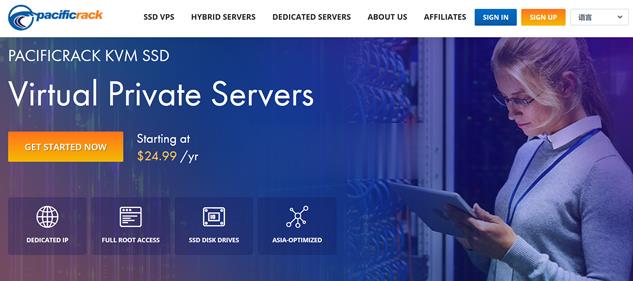
青果网络618:洛杉矶CN2 GIA/东京CN2套餐年付199元起,国内高防独服套餐66折
青果网络怎么样?青果网络隶属于泉州市青果网络科技有限公司,青果网络商家成立于2015年4月1日,拥有工信部颁发的全网IDC/ISP/IP-VPN资质,是国内为数不多具有IDC/ISP双资质的综合型云计算服务商。青果网络是APNIC和CNNIC地址分配联盟成员,泉州市互联网协会会员单位,信誉非常有保障。目前,青果网络商家正式开启了618云特惠活动,针对国内外机房都有相应的优惠。点击进入:青果网络官方...
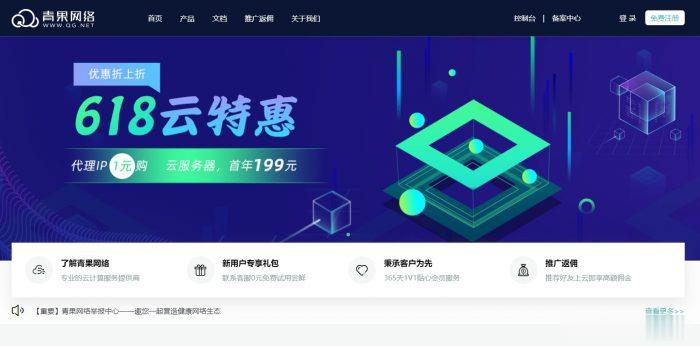
Hostodo:$19.99/年KVM-1GB/12GB/4TB/拉斯维加斯
Hostodo发布了几款采用NVMe磁盘的促销套餐,从512MB内存起,最低年付14.99美元,基于KVM架构,开设在拉斯维加斯机房。这是一家成立于2014年的国外VPS主机商,主打低价VPS套餐且年付为主,基于OpenVZ和KVM架构,产品性能一般,数据中心目前在拉斯维加斯和迈阿密,支持使用PayPal或者支付宝等付款方式。下面列出几款NVMe硬盘套餐配置信息。CPU:1core内存:512MB...

-
域名查询怎么可以查IP地址电信主机租用主机代管有什么特点?vps试用求个免费现成的vps(可永久可试用)网站服务器租用哪些网站适合独立服务器租用?价格方面怎么样?免费网站域名申请那里 可以申请免费的 网站域名啊??免费vps服务器有没有便宜的vps,最好是免费的免费vps服务器请推荐一个免费的云服务器?国外主机空间2个国外主机空间,都放了BLOG,看看哪个更快?海外域名怎样注册国外域名?香港虚拟主机推荐一下香港的虚拟主机公司!